Debian 10 mit dem Codenamen Buster wurde am 6. Juli 2019 veröffentlicht. Dieses Tutorial zeigt Ihnen, wie Sie Debian 9 über die Befehlszeile auf Debian 10 aktualisieren. Sie können diesem Tutorial auf einem Debian 9-Desktop oder Debian 9-Server folgen. Wie bei jeder Debian-Veröffentlichung wird Debian 10 für 5 Jahre unterstützt. Der Codename „Buster“ ist nach Andys Hund im Toy Story-Film benannt.

Empfehlung
Wenn Sie den proprietären Nvidia-Treiber auf dem Debian 9-Desktop installiert haben, empfehle ich, ihn vor dem Upgrade zu entfernen, da der Nvidia-Treiber Paketkonflikte verursachte, als ich versuchte, Debian Stretch auf Buster zu aktualisieren.
sudo apt remove *nvidia*
Upgrade von Debian 9 Stretch auf Debian 10 Buster über die Befehlszeile
Sie können die Befehlszeile verwenden, um den Debian-Desktop oder einen Headless-Server zu aktualisieren. Wenn Sie SSH verwenden, um sich bei Ihrem Debian-Server anzumelden, ist es eine gute Idee, Ihre OpenSSH-Sitzung am Leben zu erhalten, indem Sie die folgende Zeile in /etc/ssh/sshd_config hinzufügen Datei auf Ihrem Server.
ClientAliveInterval 60
Speichern und schließen Sie die Datei. Starten Sie dann den SSH-Daemon neu.
sudo systemctl restart ssh
Um auf Debian 10 zu aktualisieren, wechseln Sie mit dem folgenden Befehl zum Root-Benutzer. Sie müssen das Passwort des Root-Benutzers eingeben.
su -
Aktualisieren Sie dann die vorhandene Software mit den folgenden beiden Befehlen.
apt update apt upgrade
Wenn beim Ausführen des obigen Befehls ein neuer Kernel installiert wird, müssen Sie das System neu starten, um den Upgrade-Vorgang fortzusetzen. Um Debian neu zu starten, führen Sie den folgenden Befehl aus. (Denken Sie daran, nach dem Neustart wieder zum Root-Benutzer zu wechseln.)
shutdown -r now
Als nächstes müssen wir die sources.list bearbeiten Datei mit einem Befehlszeilen-Texteditor wie Nano.
nano /etc/apt/sources.list
Ändern Sie alle Instanzen von stretch zu buster . Wenn Sie es nicht einzeln ändern möchten, können Sie den Nano-Texteditor verlassen (Drücken Sie Ctrl+X ) und führen Sie den folgenden Befehl für die Stapelersetzung aus.
sed -i 's/stretch/buster/g' /etc/apt/sources.list
Dann müssen wir Repositories von Drittanbietern mit dem folgenden Befehl deaktivieren, der ein # hinzufügt Zeichen am Zeilenanfang für jede .list-Datei in /etc/apt/sources.list.d/ Verzeichnis.
sed -i 's/^/#/' /etc/apt/sources.list.d/*.list
Aktualisieren Sie als Nächstes die Softwarequellen und aktualisieren Sie die Software auf die neueste Version, die im Buster-Repository verfügbar ist. Dieser Schritt wird als minimales Upgrade bezeichnet.
apt update apt upgrade
Wenn Sie den folgenden Fehler sehen,
The following packages have unmet dependencies: inetutils-ping : Conflicts: ping
Dann können Sie inetutils-ping deinstallieren .
apt remove inetutils-ping
Und führen Sie apt upgrade aus erneut befehlen. Wenn die apt-listchanges während des Upgrades angezeigt werden, können Sie Q drücken Taste, um zum Hauptbildschirm zurückzukehren.
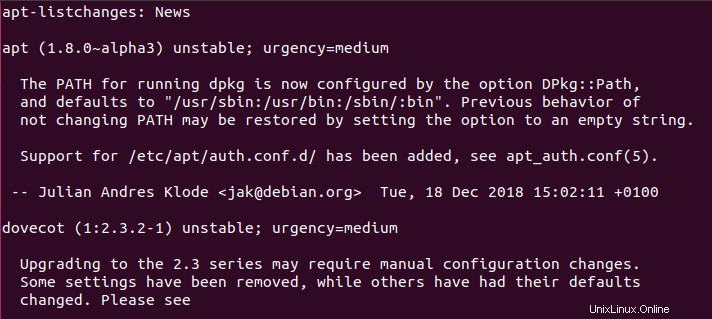
Beim Aktualisieren von Paketen werden Sie gefragt, ob Sie Dienste ohne Nachfrage neu starten möchten. Wenn Sie Dienste manuell neu starten möchten, wählen Sie Nein . Wählen Sie für dieses Tutorial Ja aus , weil meine Debian-Box keinen Dienst hat, auf den öffentlich zugegriffen werden muss.
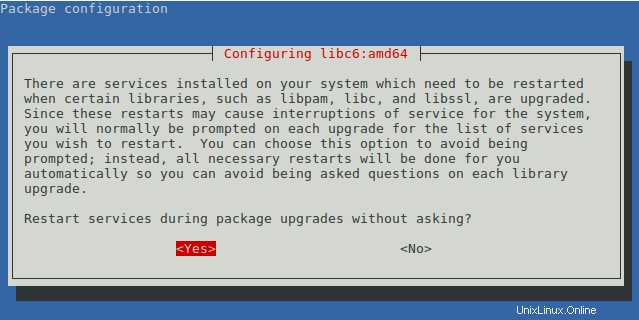
Sie werden wahrscheinlich auch gefragt, ob Sie eine neue Version der Konfigurationsdateien installieren möchten. Ich wähle immer Nein (Drücken Sie einfach die Eingabetaste), um auf der sicheren Seite zu sein. (Die neue Konfigurationsdatei wird unter demselben Dateinamen, aber mit dem .ucf-dist gespeichert oder .dpkg-dist Erweiterung, die Sie nach dem Upgrade überprüfen können.)
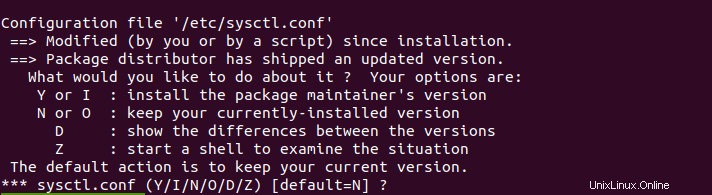
Führen Sie nach Abschluss des minimalen Upgrades den folgenden Befehl aus, um mit dem vollständigen Upgrade zu beginnen.
apt dist-upgrade
Jetzt können Sie veraltete/nicht benötigte Softwarepakete von Ihrem Debian-System entfernen.
apt autoremove apt clean
Starten Sie abschließend das System neu.
shutdown -r now
Überprüfen Sie Ihre Debian-Version.
lsb_release -a
Sie sollten den folgenden Text sehen.
No LSB modules are available. Distributor ID: Debian Description: Debian GNU/Linux 10 (buster) Release: 10 Codename: buster
Herzlichen Glückwunsch! Sie haben erfolgreich auf Debian 10 Buster aktualisiert.
Nächster Schritt
Ich hoffe, dieses Tutorial hat Ihnen geholfen, Debian 9 auf Debian 10 zu aktualisieren. Sie können auch an einer Debian-Release-Party teilnehmen, um dies zu feiern! Wenn Sie diesen Beitrag nützlich fanden, abonnieren Sie wie immer unseren kostenlosen Newsletter, um weitere Tipps und Tricks zu erhalten. Pass auf dich auf 🙂